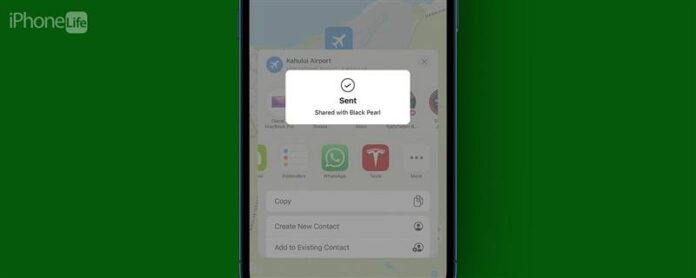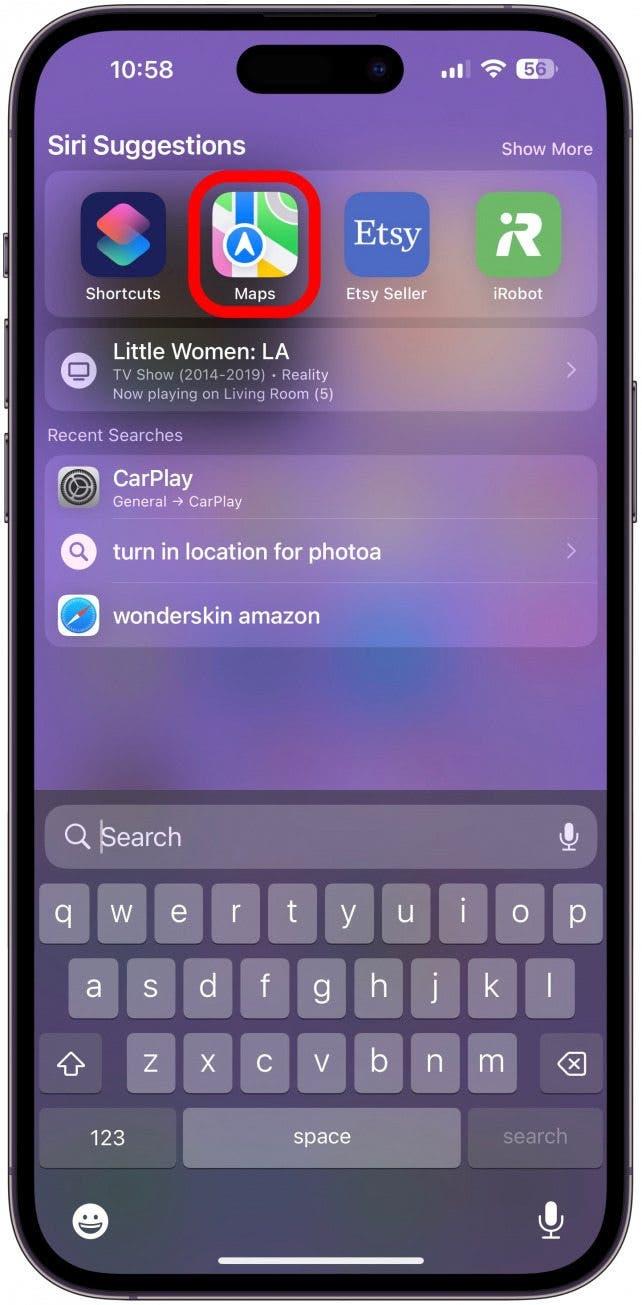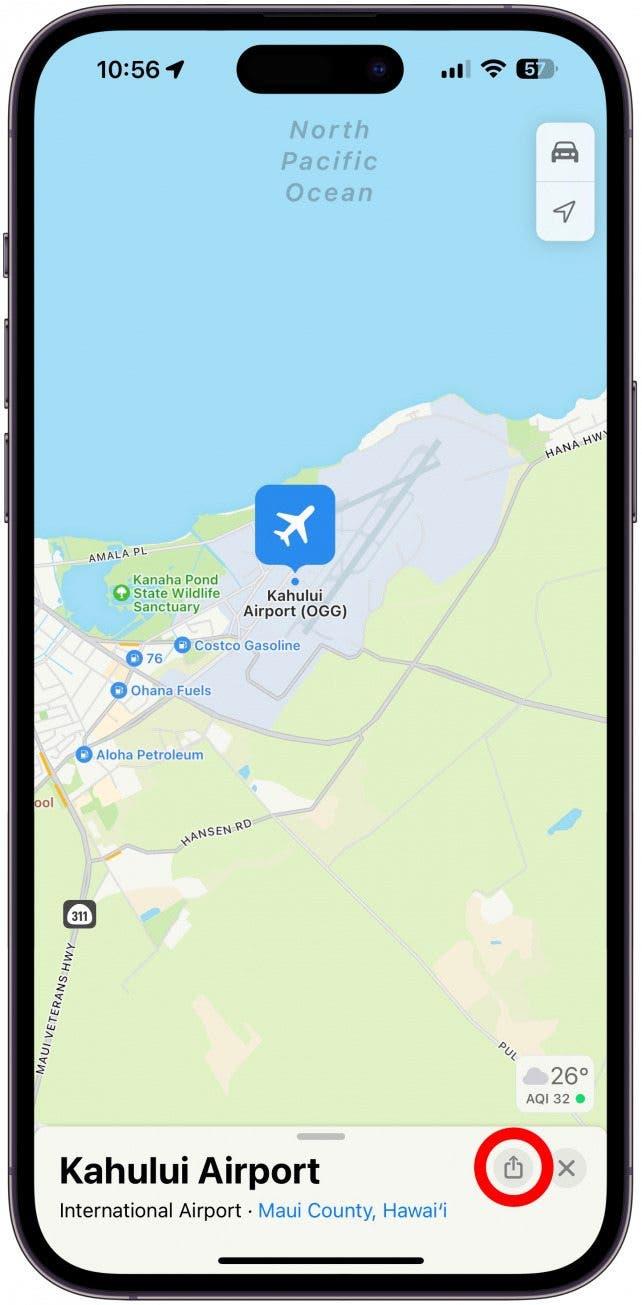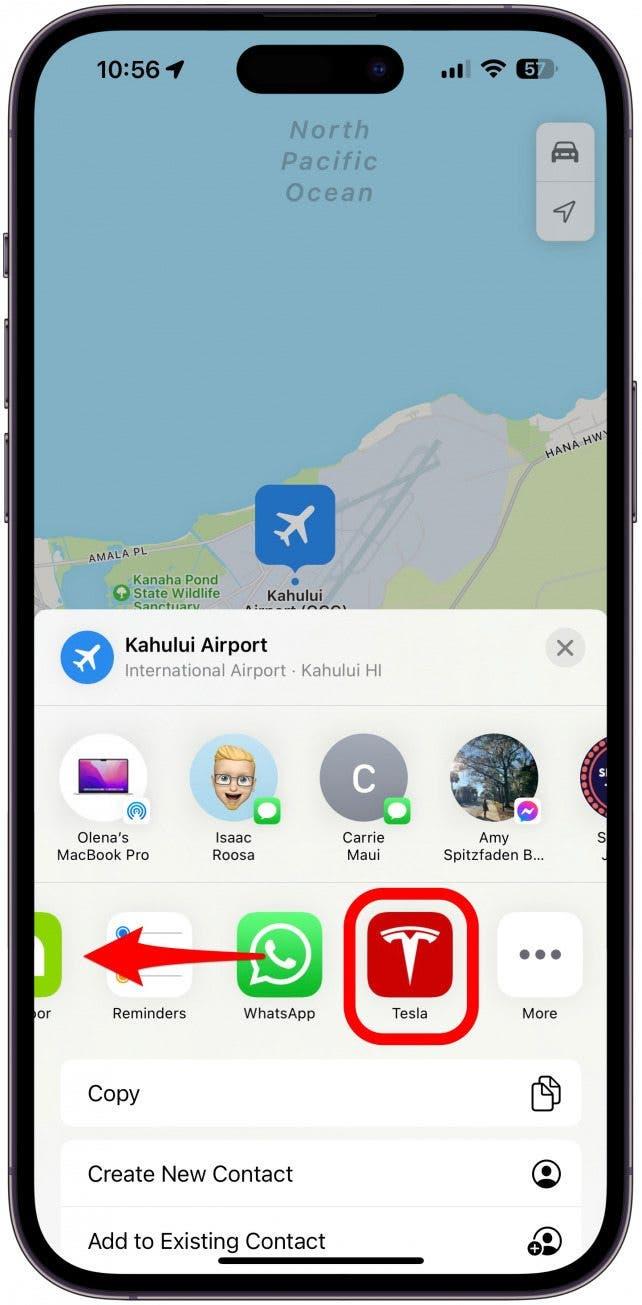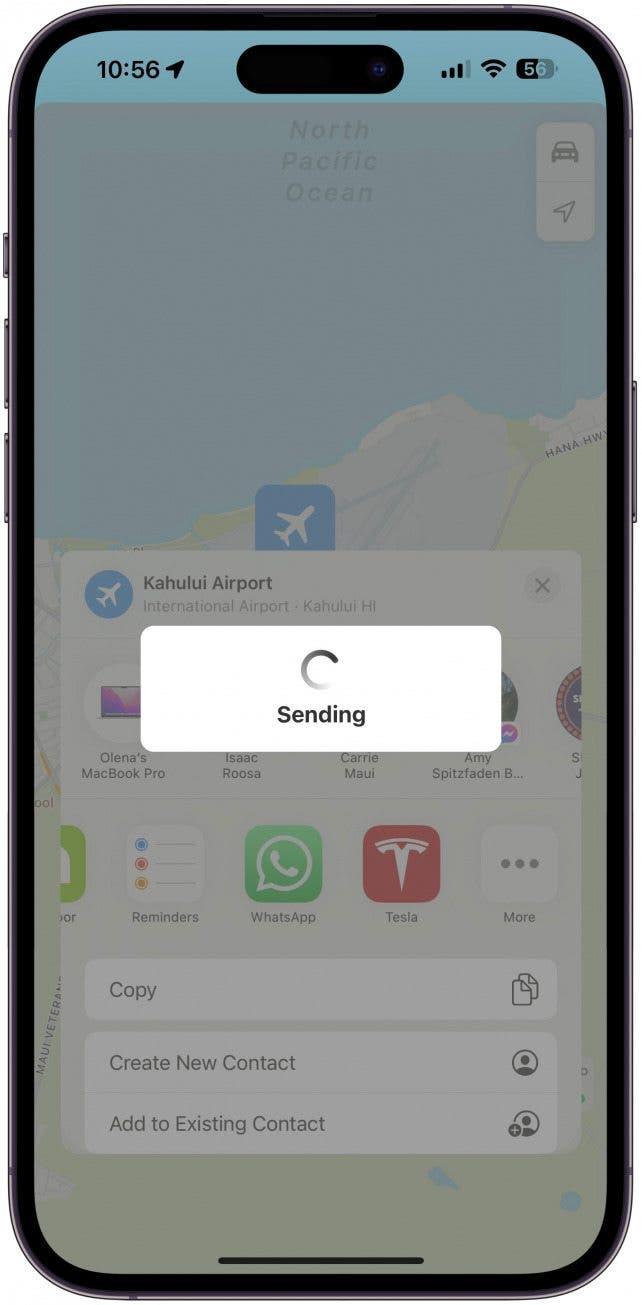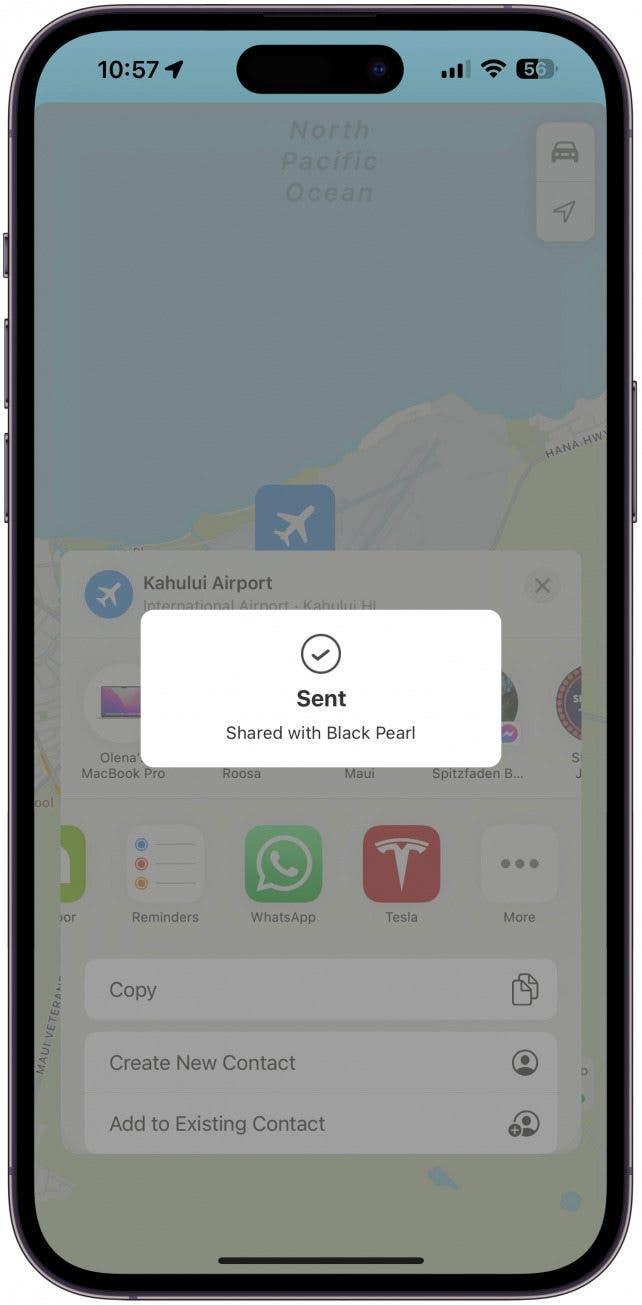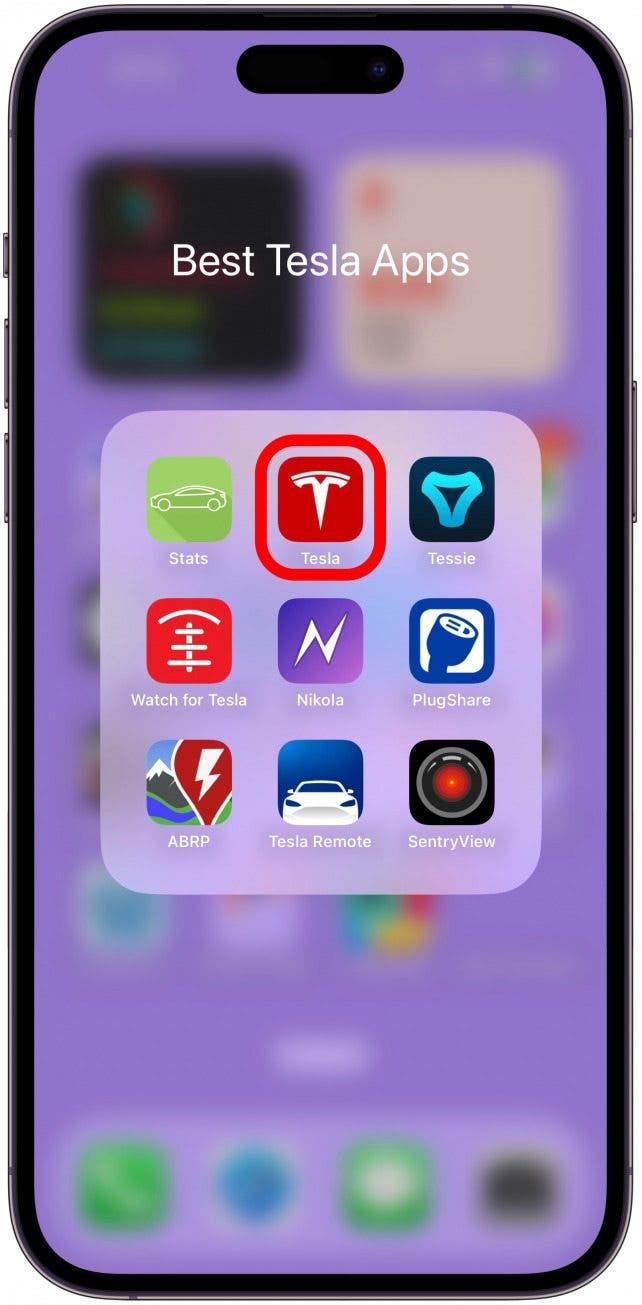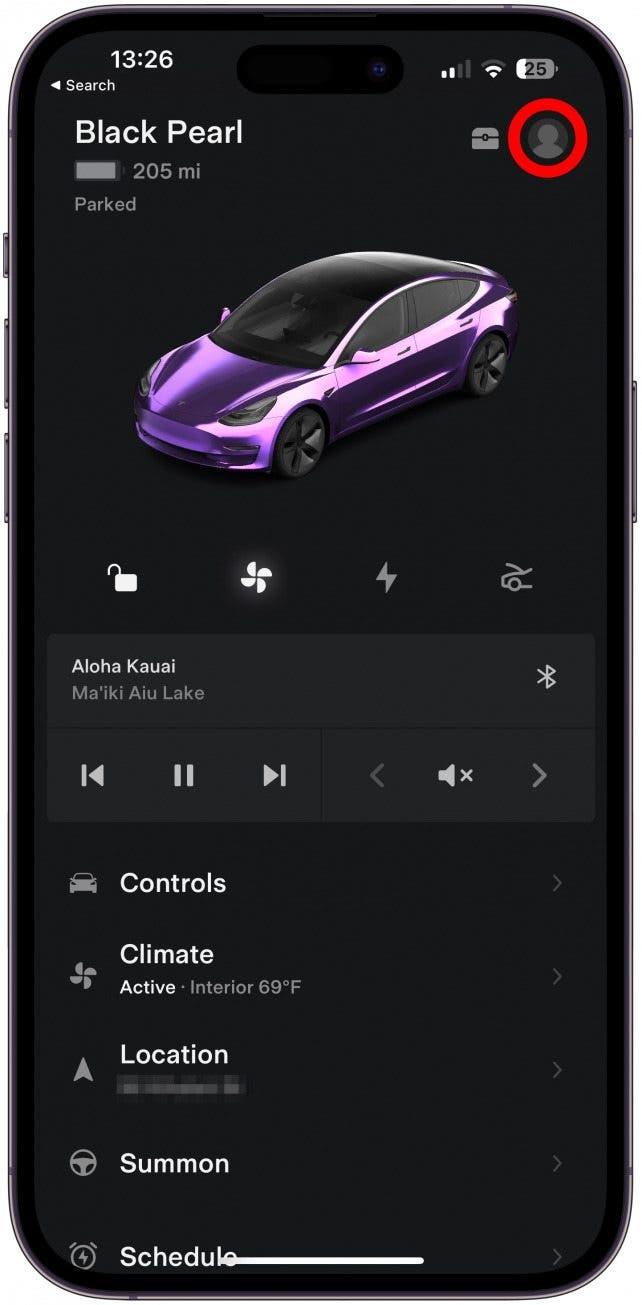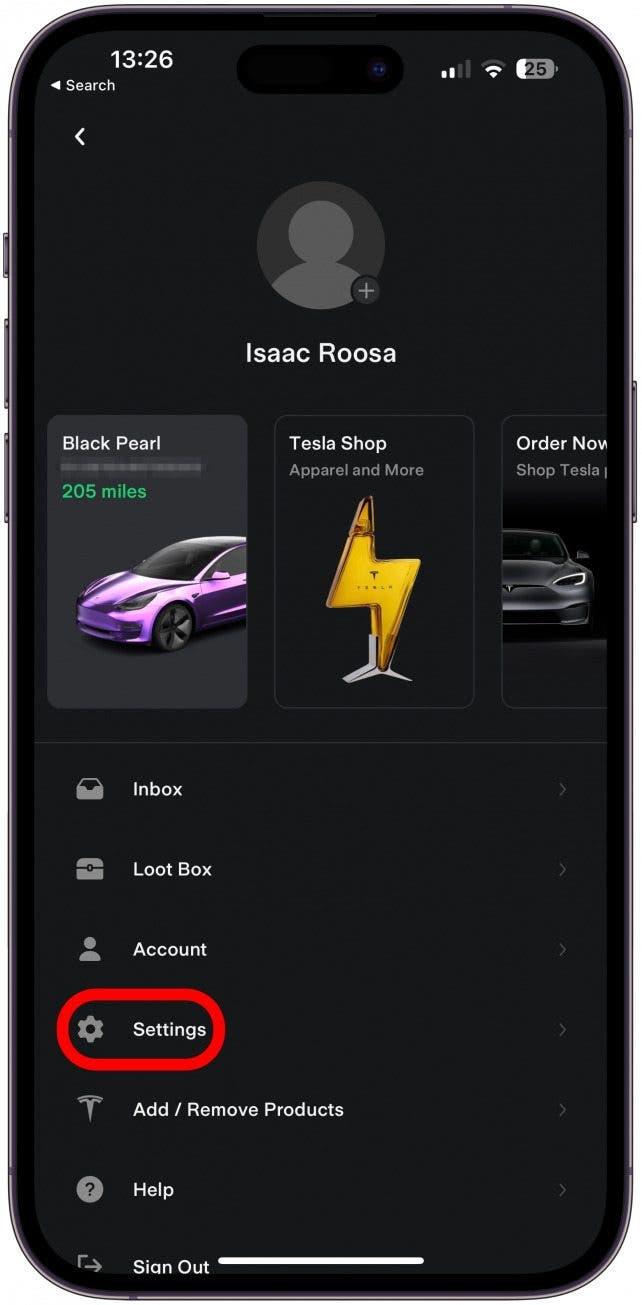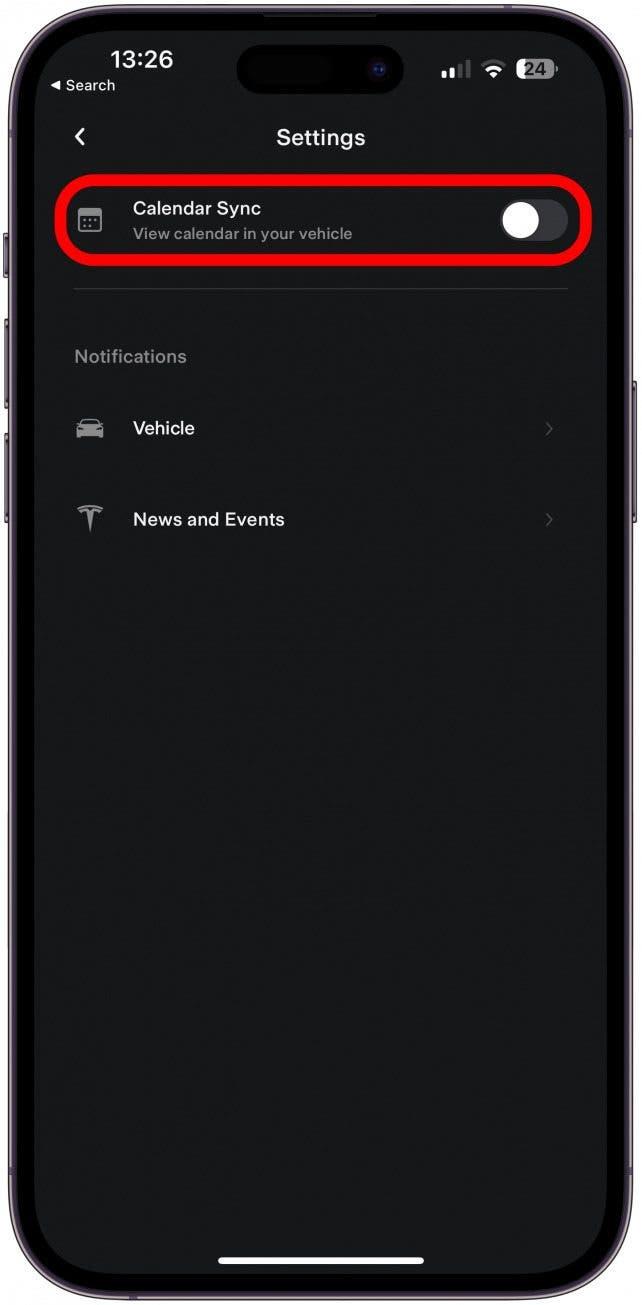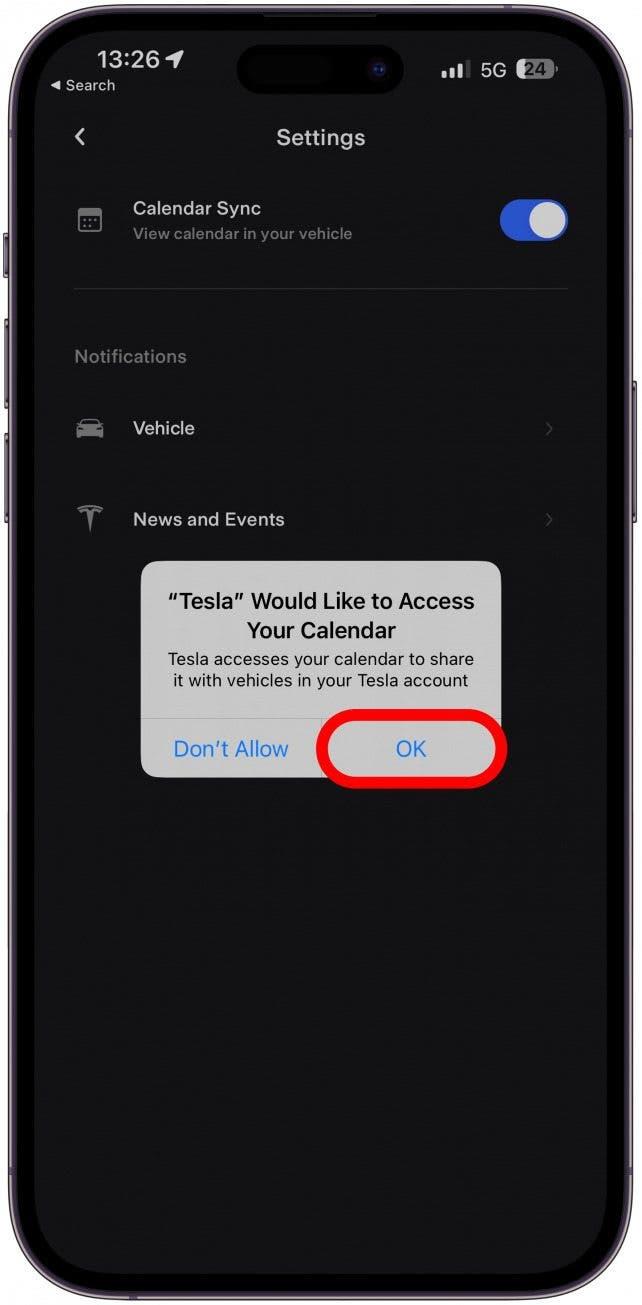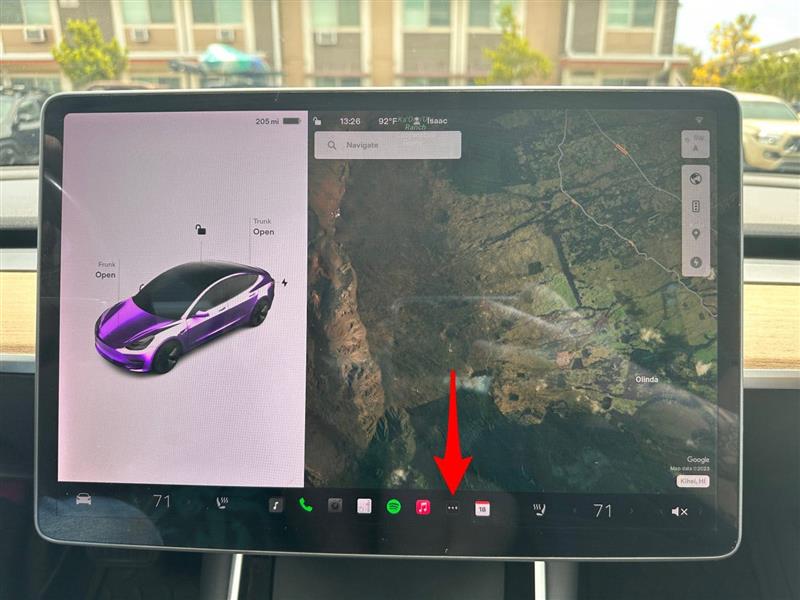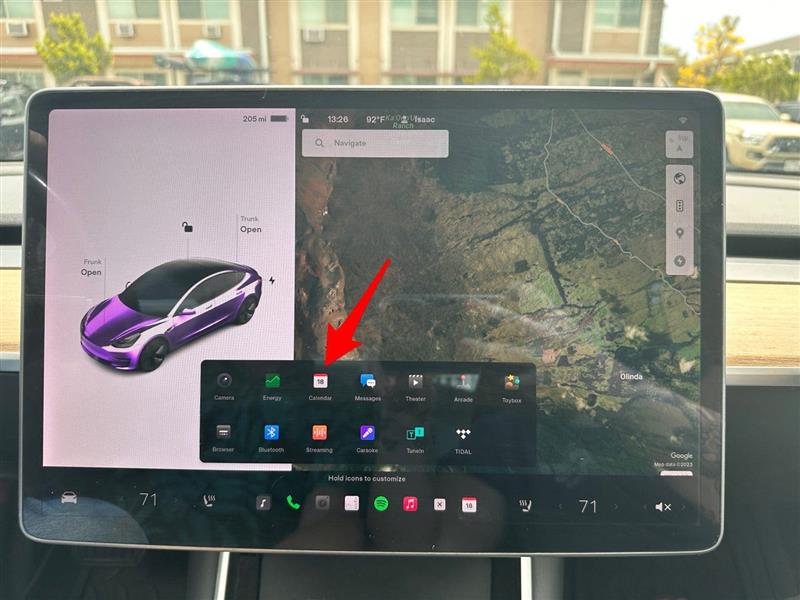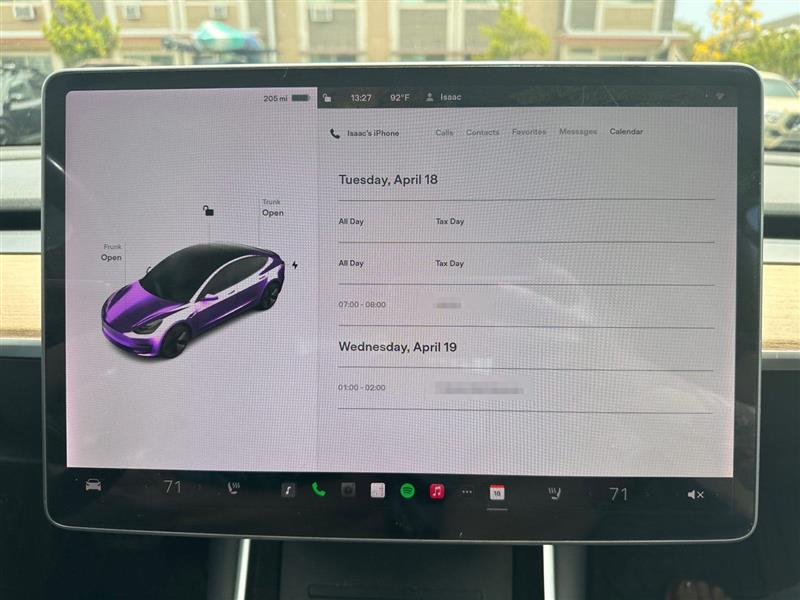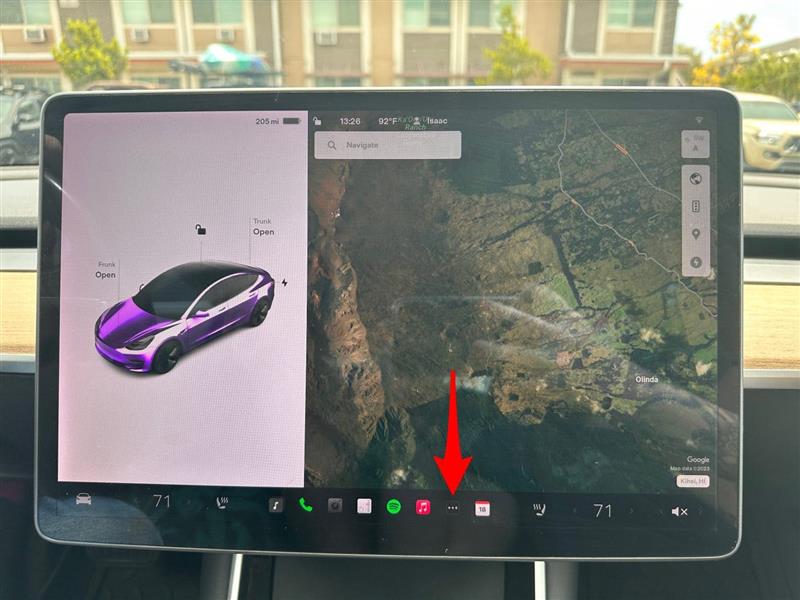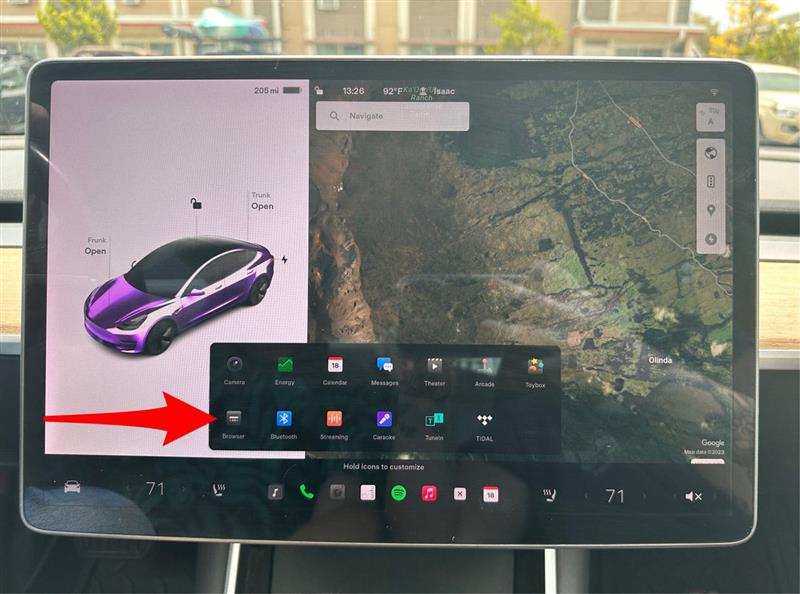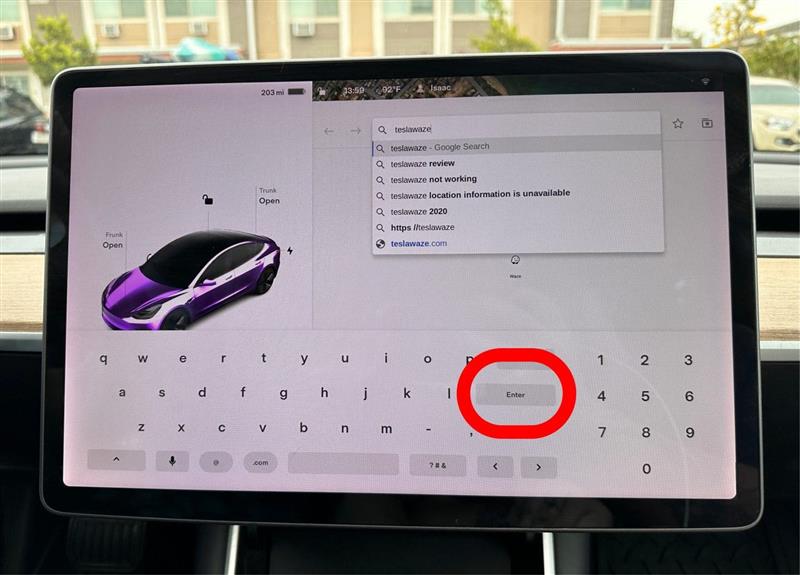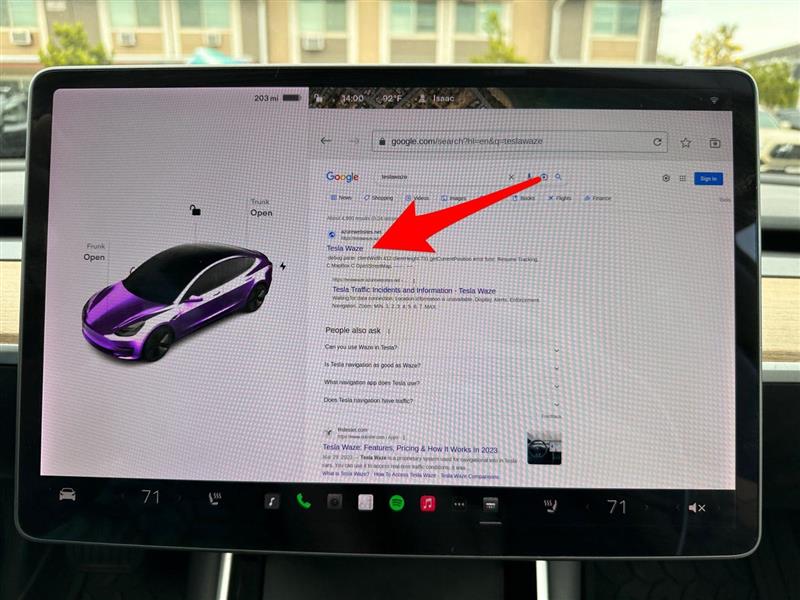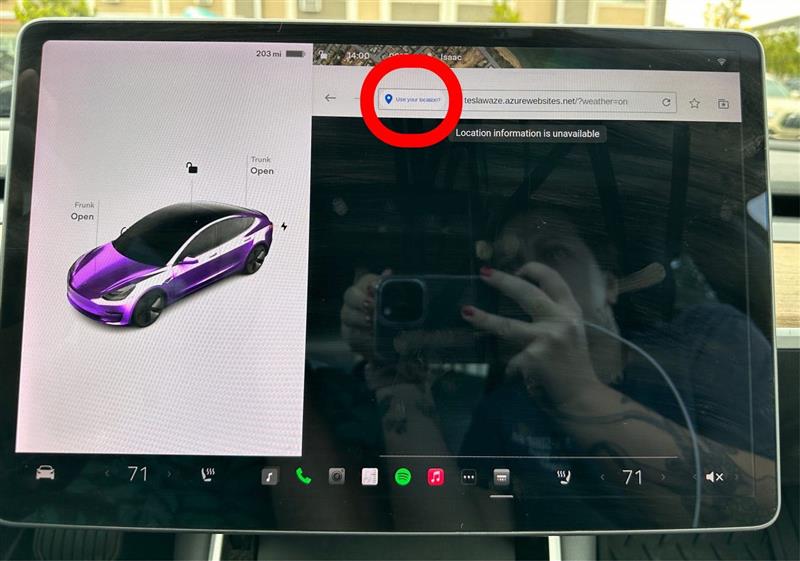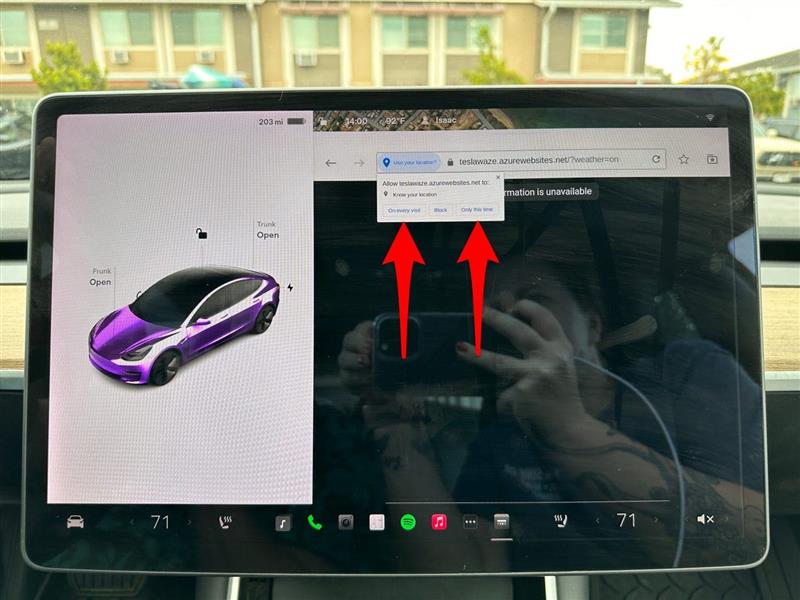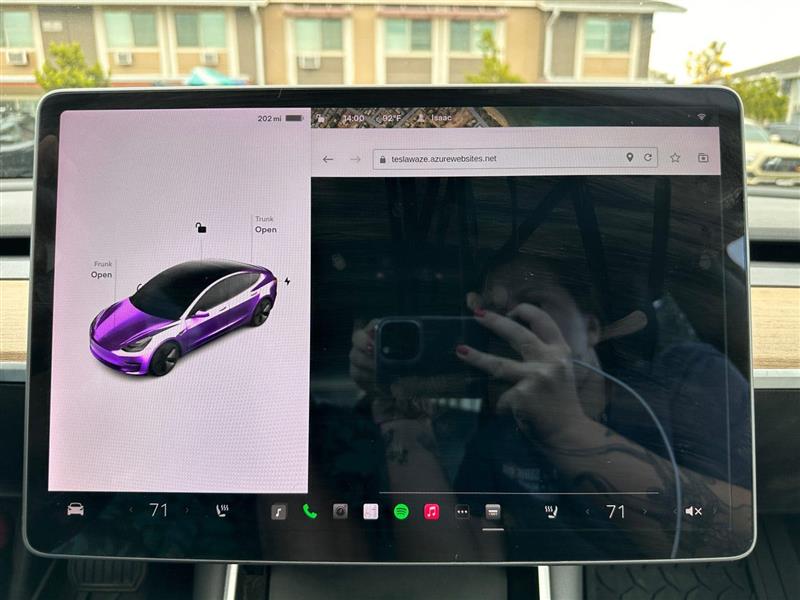Planificarea unei călătorii rutiere Tesla este atât de distractivă! Dar trebuie să stai în mașină pentru a o face? Sau puteți accesa hărțile Tesla pe un iPhone? În timp ce nu puteți accesa hărțile Tesla pe telefonul dvs., puteți trimite cu ușurință indicații de la aplicația preferată de hărți direct către Tesla. De asemenea, vă puteți sincroniza mașina cu calendarul, astfel încât mașina dvs. să poată naviga automat la programările dvs.
Cum să trimiteți o destinație la Tesla de pe iPhone
În timp ce Tesla are propriul său sistem de infotainment și există terțul Tesla Tesla Tesla Aplicații de planificator de călătorie rutieră cum ar fi un planificator de rute mai bun (gratuit) , modul meu preferat de a naviga pe un Tesla este să trimit o destinație direct de pe iPhone -ul meu. Îmi place această opțiune pentru că pot folosi aplicația mea de hărți preferate, chiar dacă nu are funcții de planificare a călătoriei EV, cum ar fi opriri de supraalimentare încorporată. Odată ce destinația a fost trimisă, pot alege cea mai bună rută a hărții Tesla (inclusiv superchargers din apropiere) de pe afișajul meu Tesla. Iată cum să trimiteți o locație către Tesla dvs. de pe iPhone:
- Pentru a trimite o destinație către Tesla de pe iPhone, trebuie să deschideți mai întâi aplicația la alegere; Pentru acest exemplu, voi merge cu aplicația Maps a Apple .

- Atingeți o locație direct pe hartă sau tastați -o în bara de căutare și selectați -o, apoi atingeți pictograma Share .

- Glisați stânga peste aplicații până când vedeți tesla . Apăsați-l.

- Va spune trimiterea.

- Apoi, va confirma că locația a fost trimisă. Acum ar trebui să -l vezi pe afișajul tău Tesla!

Sfat Pro:
Dacă împărtășiți un Tesla cu cineva și sunteți semnat cu toții în același cont Tesla, puteți trimite o destinație la mașină, chiar dacă sunteți la kilometri distanță. Când soțul meu conduce și vrea să mă ridice în timp ce sunt afară, pot deschide hărți, pot atinge punctul albastru care arată locația mea și să -l împărtășesc cu el. În acest fel, el poate naviga cu ușurință la mine, fără să mă sune pentru a afla unde mă aflu, trag și tastând la adresa însuși.
Cum se sincronizează Tesla cu calendarul iPhone pentru navigare automată
Dacă ați programat o programare pe iPhone și ați sincronizat calendarul la Tesla dvs., nu va trebui să intrați de două ori destinația! Tesla dvs. va ști unde urmați și va naviga automat acolo. Pentru a activa acest lucru:
- Pentru a vă sincroniza Tesla cu calendarul iPhone pentru navigare automată, deschideți aplicația Tesla pe iPhone.

- Atingeți pictograma profil în pictograma din dreapta sus.

- Atingeți Setări .

- Comutați sincronizarea calendarului pe.

- Atingeți ok pentru a permite accesul.

- Acum, pe ecranul Tesla, atingeți toate aplicațiile (pictograma cu trei puncte) în lansator.

- Atingeți calendar .

- Veți vedea calendarul și evenimentele viitoare.

Îl puteți testa programând un eveniment viitor pe telefon și introducând adresa. Dacă faceți acest lucru în timp ce stai în Tesla, poate dura un moment pentru a se sincroniza și a începe să navighezi automat acolo. Dacă nu, nu ieșiți din mașină, închideți ușa, deschideți -o din nou, iar indicațiile vor apărea fără ca voi să fiți nevoit să le intrați. Orice eveniment pe care îl creați sau acceptați care include o locație va apărea acum în calendarul dvs. Tesla, iar mașina dvs. va sugera să navigați automat la acesta. Pentru mai multe sfaturi de genul acesta, Înscrieți -vă pentru sfatul nostru gratuit al zilei .
Cum se folosește navigarea Tesla Waze în loc de hărțile Tesla
Tesla Maps folosește interfața Google Maps, dar ia date de trafic și rută de la MAPBox, dar puteți utiliza și Tesla Waze. Waze este o aplicație populară de navigație care folosește informații de la utilizatori pentru a obține informații exacte despre trafic, închideri rutiere și multe altele. Utilizarea Tesla Waze pe Tesla dvs. poate fi dificilă, deoarece trebuie să folosiți browserul Tesla, care este predispus la prăbușire. Mulți utilizatori raportează că Tesla Waze nu funcționează la momentul scrierii, dar cu toții sperăm că Tesla își îmbunătățește browserul în curând pentru a face acest lucru mai ușor.
- Pentru a utiliza Tesla Waze, atingeți toate aplicațiile în lansator.

- Atingeți browser .

- Tastați Tesla Waze în bara de căutare, apoi atingeți Enter .

- Atingeți teslawaze.azurewebsites.net Link.

- În bara de căutare, atingeți folosiți locația dvs.? din stânga.

- Selectați fie la fiecare vizită , fie doar de data aceasta . Dacă selectați doar de data aceasta, va trebui să faceți acest lucru de fiecare dată când utilizați Tesla Waze.

- În acest moment, browserul meu Tesla se prăbușește, ceea ce este din păcate obișnuit. Dar dacă se încarcă, veți putea utiliza Tesla Waze! Deoarece funcționează pe orice browser, îl puteți testa pe Mac sau iPad, funcționează și pe un telefon, dar afișajul este mai ușor de navigat pe un ecran mai mare.

Avertizare:
Chiar dacă Tesla Waze are multe avantaje, aș recomanda să se lipească de utilizarea hărților TESLA standard pentru navigare, deoarece este fiabil și mai puțin distractiv.
Acum știți trei noi sfaturi Tesla Road Trip Optimizer care vă pot ajuta să vă integrați iPhone-ul cu mașina dvs. inteligentă chiar și fără Tesla-Carplay Integrare. Uneori, cel mai ușor lucru de făcut este doar să stai în Tesla și să -ți planifici călătoria folosind hărți Tesla. Sau, dacă planificați mai multe opriri, puteți căuta supraalimentatori pe Google Maps pe laptop sau telefon și să luați note, astfel încât să puteți naviga o oprire la un moment dat după ce vă aflați în mașină. În continuare, citiți Cel mai bun articol de aplicații Tesla , inclusiv O mare aplicație de planificator de rute Tesla terță parte!